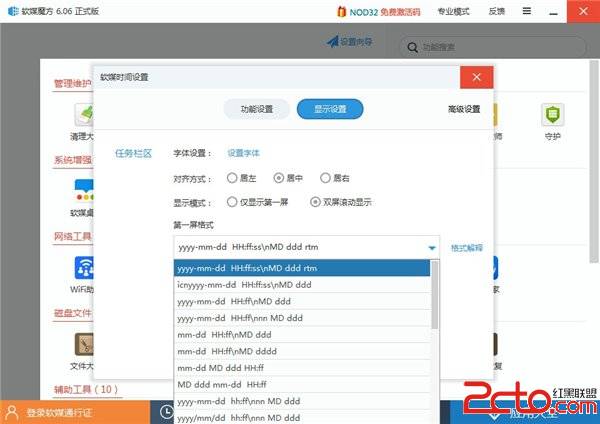可能有很多Win7用戶不知道怎麼設置系統自動關閉。如果我們的電腦有不需要人工干預即可自動完成的任務,並且耗時很長,那麼設置自動關機就顯得十分有用了。這裡給大家提供兩個常用的設置Windows7自動關機的方法,方便大家使用。

一、使用命令
1、設置特定時間關機
假設我們設置系統在晚上11點關閉,按下“Windows徽標鍵+R”,在彈出的“運行”窗口中輸入“at 23:00 shutdown -s”,按下回車鍵即可。在系統關閉前一分鐘,會彈出提醒窗口。注意:上述命令包含3個空格,不含引號。在命令符窗口輸入命令也會達到相同效果。使用此命令時,計劃服務必須在運行中。
命令詳解:
•“at”命令安排在特定日期和時間運行命令和程序
•“23:00”處指定了運行命令的時間。格式為24小時制
•“shutdown”為系統內置的一個命令,我們可以配合它的參數對系統進行關機、重啟等操作
• “-s”是“shutdown”命令的一個參數,運行“shutdown -s”代表“關閉計算機”的操作。常見參數還有“-a”“-t”“-f”等
▼運行效果圖(下為命令輸入示例,上為彈出窗口示例;命令輸入後“運行”窗口會自動關閉,兩個窗口並不會同時出現)。
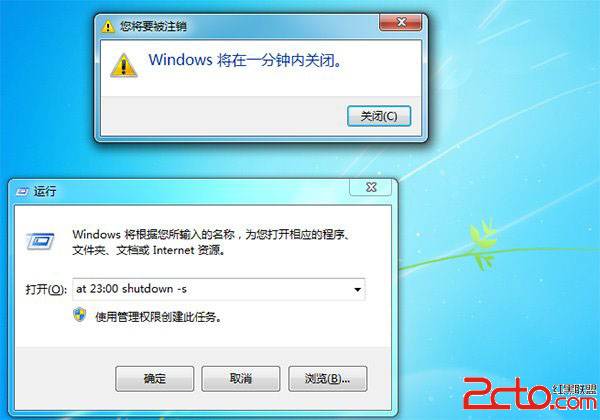
2、設置一段時間後關機
設置系統在一段時間後關閉,我們會用到“shutdown”命令的一個新參數“-t”。這個參數指定系統在一段特定的時間後關閉,單位為秒(s)。
此處我們以設置系統半小時後關閉為例,需要輸入的命令為:“shutdown -s -t 1800”,上述命令包含3個空格,不含引號。運行後系統任務欄右下角會彈出提醒窗口。
▼運行效果圖(上為命令輸入示例,下為彈出窗口示例;命令輸入後“運行”窗口會自動關閉,兩個窗口並不會同時出現)。
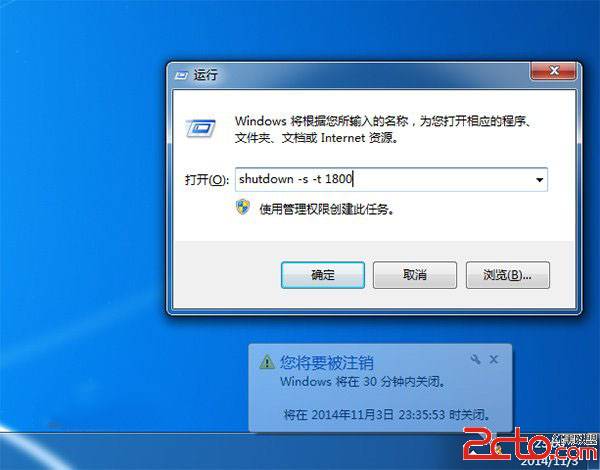
這兩個操作均會分別生成一個計劃任務,我們用軟媒優化大師可以查看,具體在“啟動項”標簽頁的“計劃任務”中。例如我們運行了一次設置特定時間關機的命令,在“軟件名稱”欄中,會增加一個顯示為“At1 Windows關閉和注釋工具”的項目。
▼例如我們運行了一次設置特定時間關機的命令,在軟媒優化大師“啟動項”標簽頁的“計劃任務”中,“軟件名稱”欄,會增加一個顯示為“At1 Windows關閉和注釋工具”的項目,我們可以按需求,在“操作”欄進行關閉和刪除等操作。
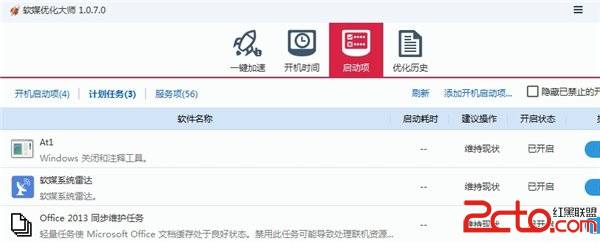
3、如何取消自動關機
① 想要繼續使用電腦,怎麼阻止系統關閉
阻止系統關閉,我們要用到“shutdown”命令的另一個參數“-a”。打開“運行”窗口,運行“shutdown -a”命令(含一個空格,不含引號)即可。
• 如果設置了特定時間關閉系統,彈出提醒框後,你有一分鐘的時間,來運行這個命令。在彈出提醒窗口前運行無效
• 如果設置了一段時間後關閉,可以在系統關機前隨時使用這個命令來取消當次關機
▼運行效果圖(上為命令輸入示例,下為彈出窗口示例;命令輸入後“運行”窗口會自動關閉,兩個窗口並不會同時出現)。

二、在計劃任務中添加
既然命令操作會添加成一個計劃任務,那我們是不是不用命令也可以添加呢?當然可以,下面就來看看具體方法。
① 在“計算機”上單擊右鍵,點擊“管理”。然後左鍵單擊“系統工具”欄下的“任務計劃程序”,最後在最右側的“操作”欄中,點擊“創建基本任務”。
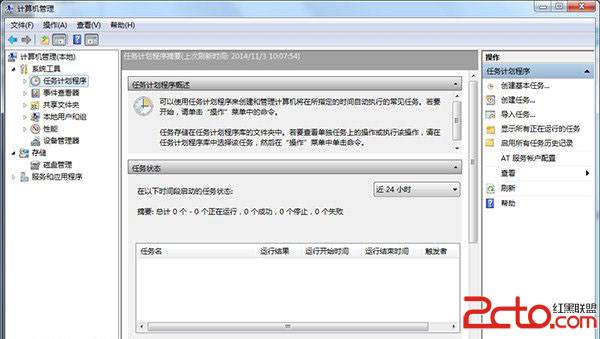
② 在“名稱”除填入需要設置的名稱,“描述”處可以選擇填入描述語言,點擊“下一步”。
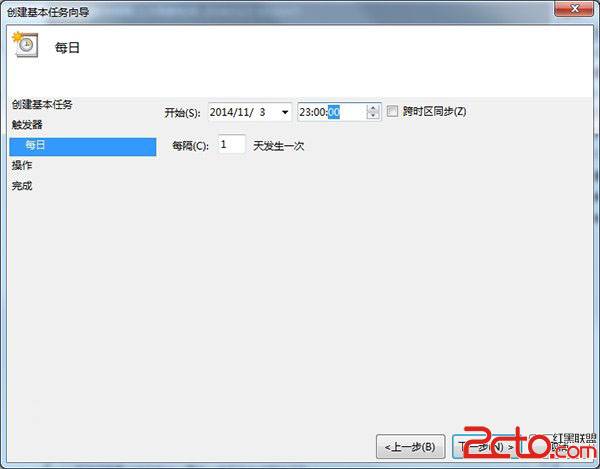
③ 希望任務何時開始:只是使用一次,點選“一次”,然後點擊“下一步”即可。這裡我們選擇了默認的“每天”。
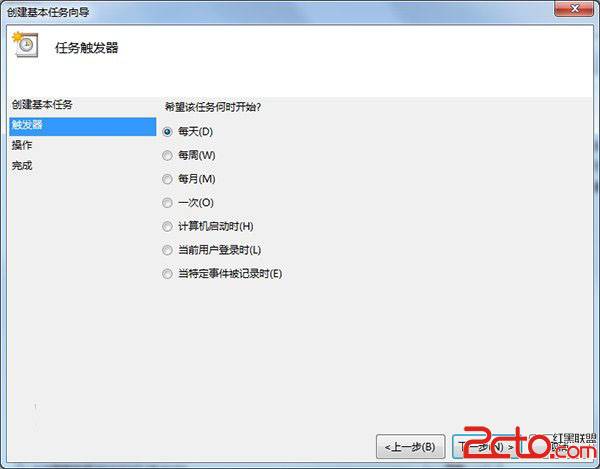
④ 依舊是設置晚上11點關機,這裡我們修改第二個框中的內容為23:00:00即可,數值可以點選也可以輸入。我們還可以在第三個框中更改時間間隔。設置完成後點擊“下一步”。
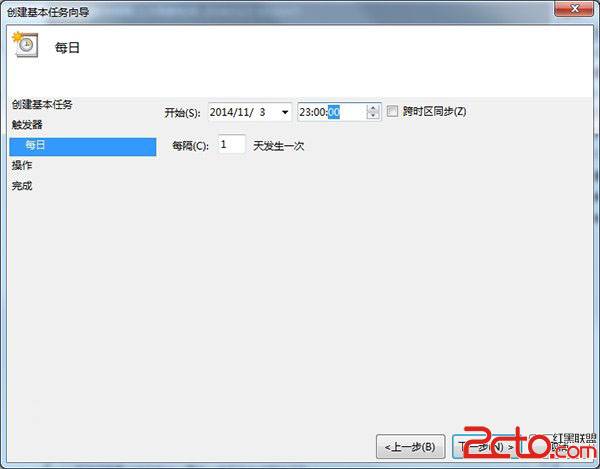
⑤ 這一步使用默認的“啟動程序”即可,繼續點擊“下一步”。
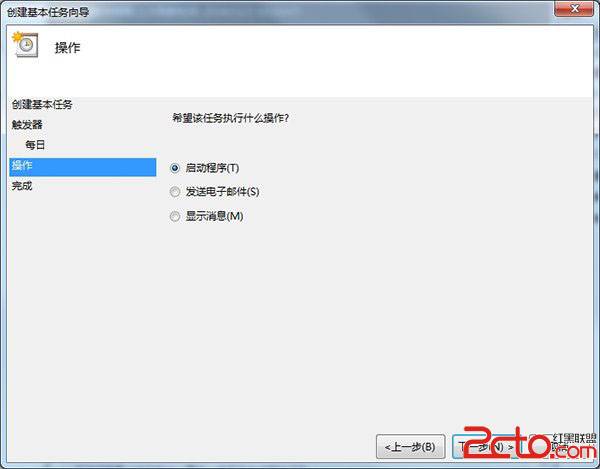
⑥ 進入“啟動程序”項,如果系統在C盤,那麼在“程序或腳本”框內輸入“C:\Windows\system32\shutdown.exe”(注意根據個人實際情況修改盤符);然後在“參數”處填入“-s -t 0”(即立即關機),然後點擊“下一步”。
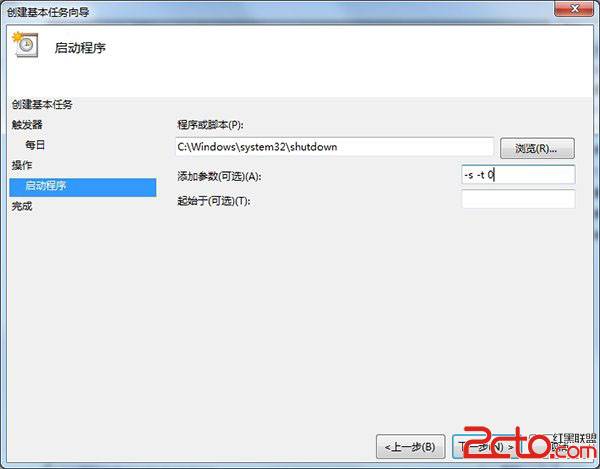
⑦ 看一下大致的內容,沒問題的話點擊“完成”,我們的系統就會在設定的時間完成關機。
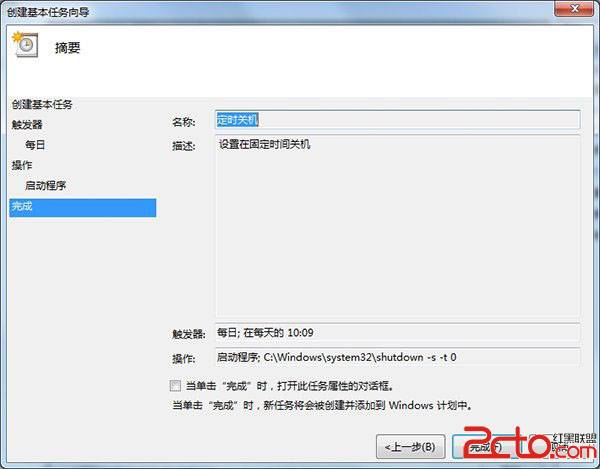
小提示:
在“任務計劃程序庫”中找到我們的計劃任務,單擊右鍵點擊“屬性”,可以對其進行詳細的修改,來完成我們的關機需求。
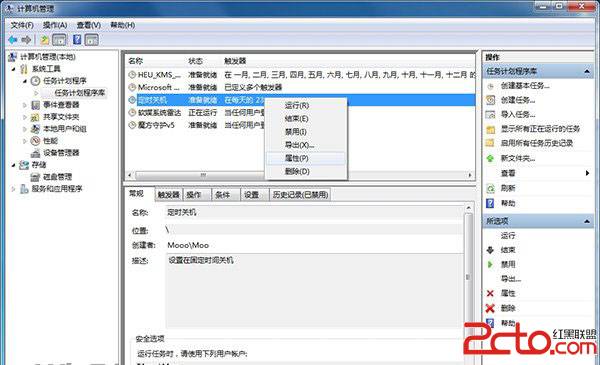
3、關於系統時間欄的其它小技巧
系統默認在任務欄右下角顯示當前時間,左鍵單擊後可以查看日歷。這樣的顯示效果相當單調,想要一個炫酷的時間顯示欄?“軟媒時間”幫你完成。
▼先來來看看效果(這只是默認設置,軟媒時間有超多選項可以幫你打造個性化的時間顯示欄)。


▼左鍵單擊效果。
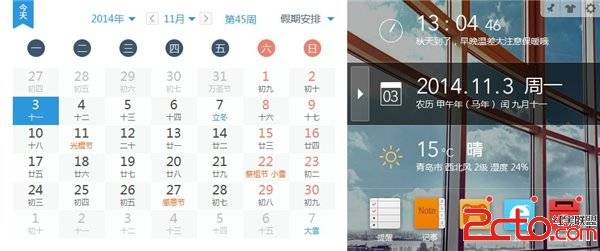
設置方法:
打開最新版軟媒魔方,在“應用大全-系統增強”中找到軟媒時間,打開後會有多種多樣的個性化設置選項。